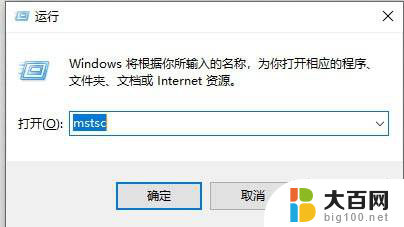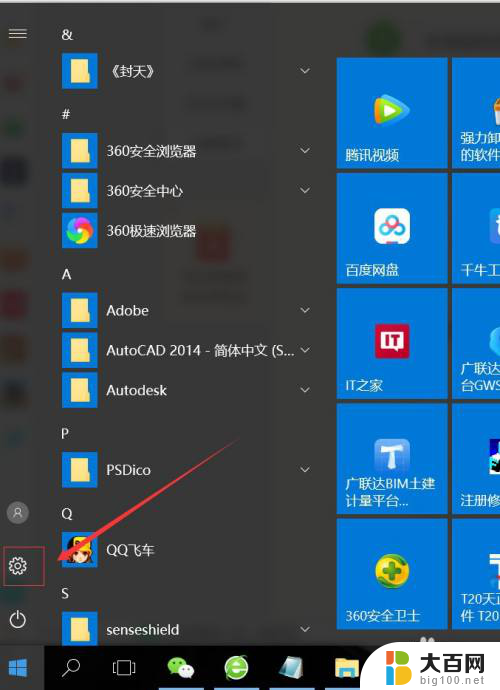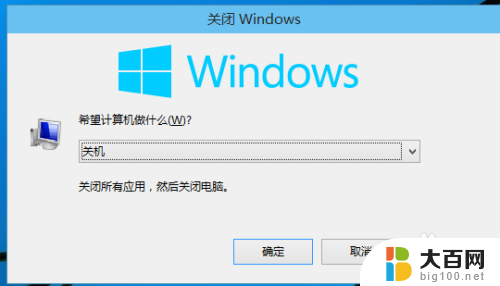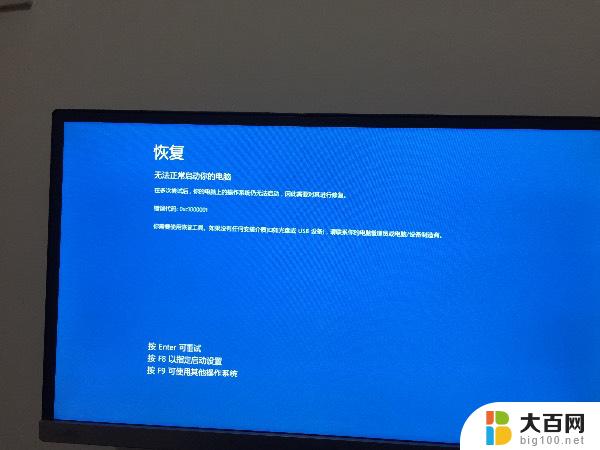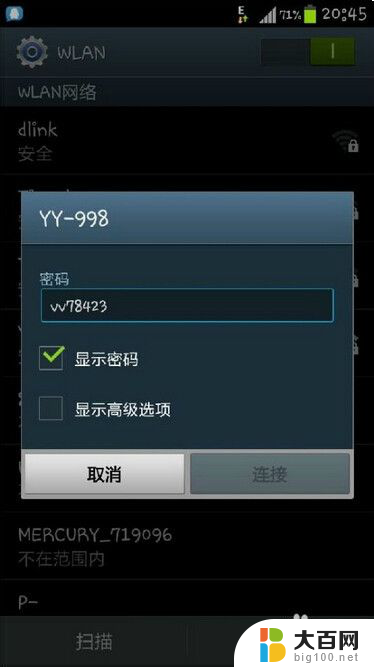台式电脑正在注销一直转圈 电脑一直注销关不了机怎么办
更新时间:2023-11-16 17:46:02作者:xiaoliu
台式电脑正在注销一直转圈,在日常使用电脑的过程中,我们常常会遇到各种各样的问题,其中之一就是当我们想要注销台式电脑时,却发现电脑一直在转圈,无法正常注销或关机。这种情况往往会让人感到困扰和焦急,毕竟无法正常关机会对电脑的运行和数据造成一定的影响。当遇到这种情况时,我们该如何应对呢?接下来本文将为大家提供一些解决方法,帮助大家解决这个问题。
方法如下:
1、键盘同时按下【R】+【win】键。
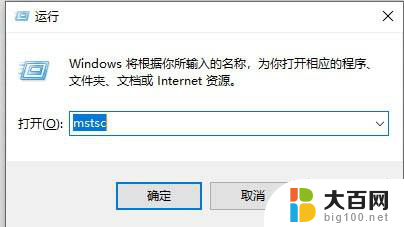
2、在运行窗口输入【gpedit.msc】并点击确定。
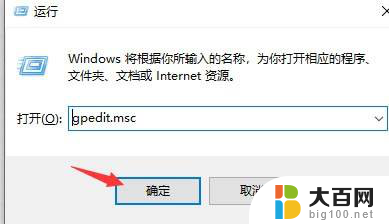
3、在本地组策略编辑器中打开【用户配置--管理模板】。
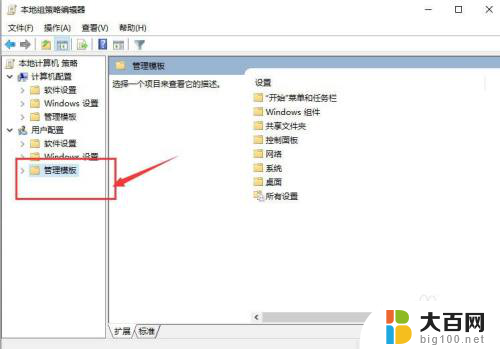
4、选择【开始菜单和任务栏】选项。
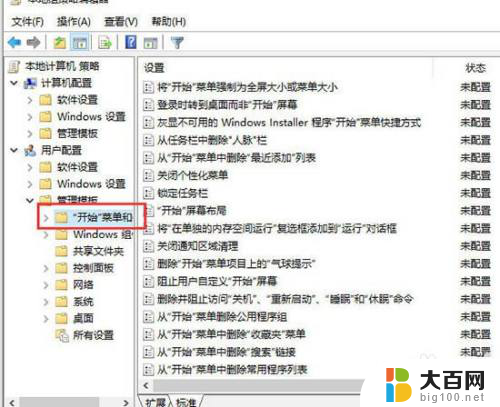
5、双击【删除并阻止访问关机、重新启动、睡眠和休眠命令】。
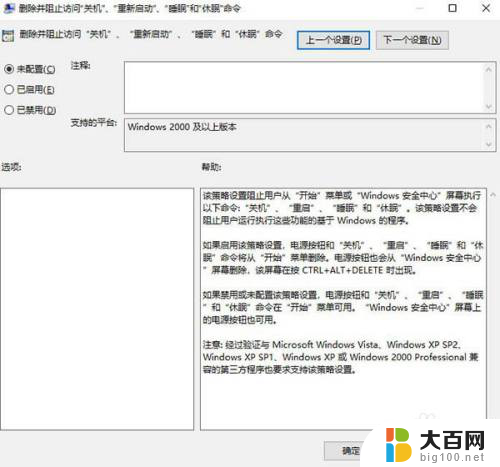
6、在【已禁用】前面选择操作完成。
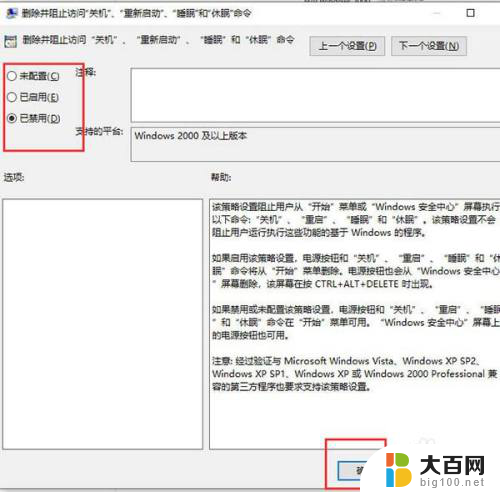
7.以上就是电脑正在注销关不了机的解决办法,希望大家喜欢。
以上就是关于台式电脑注销时一直转圈的全部内容,如果有遇到相同情况的用户,可以按照小编的方法来解决。